الطريقة 1: «البرامج والمكونات»
بشكل افتراضي، في «العشرة» يتم تعطيل أداة telnet، ولكن يمكن تفعيلها بسهولة. أسهل طريقة للقيام بذلك هي استخدام الأداة النظامية «البرامج والمكونات».
- استدعِ «البحث»، أدخل فيه الاستعلام
لوحة التحكموافتح النتيجة التي تم العثور عليها. - قم بتغيير عرض الرموز إلى وضع «كبير»، ثم ابحث في القائمة عن الخيار «البرامج والمكونات» وانتقل إليه.
- هنا، استخدم الرابط «تفعيل أو تعطيل مكونات Windows» في القائمة اليسرى.
- بعد فتح النافذة، ابحث في القائمة عن الدليل «Client Telnet» وضع علامة بجانبه.
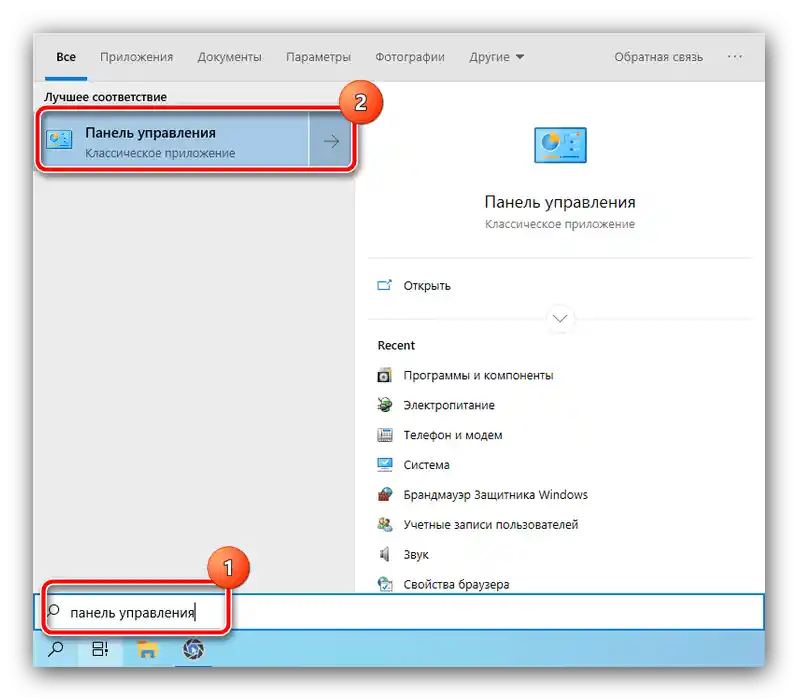
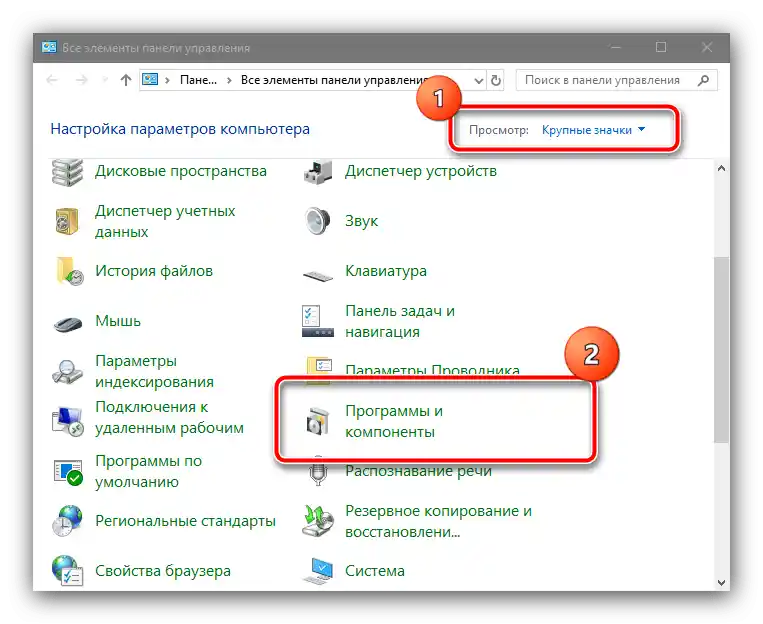
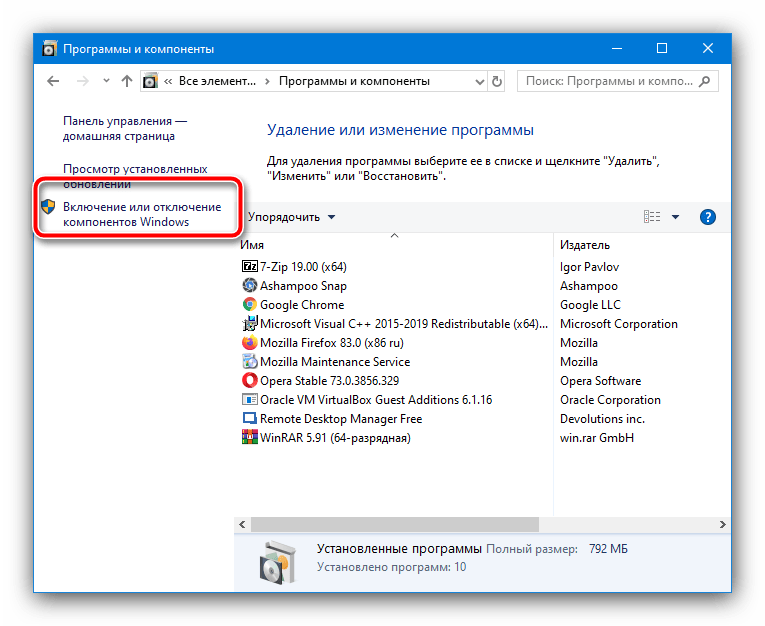
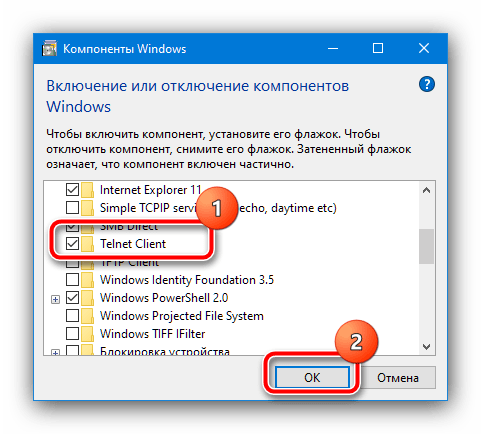
انتظر حتى انتهاء التثبيت وأعد تشغيل الكمبيوتر، ثم حاول استخدام telnet – الآن يجب أن تسير الأمور بدون مشاكل.
الطريقة 2: «سطر الأوامر»
إذا كانت الخيار الأول غير متاح لأي سبب من الأسباب، فإن البديل له سيكون «سطر الأوامر».
- قم بتشغيل الأداة كمسؤول – أسهل طريقة للقيام بذلك في «العشرة» هي من خلال نفس «البحث»: افتحها، ابدأ في كتابة
cmd، ثم استخدم الخيار المناسب للتشغيل.لمزيد من التفاصيل: تشغيل «سطر الأوامر» كمسؤول في Windows 10
- في واجهة إدخال الأوامر، اكتب ما يلي واضغط على Enter.
dism /online /Enable-Feature /FeatureName:TelnetClient - انتظر حتى تظهر العبارة «تمت العملية بنجاح»، ثم أغلق وحدة التحكم وأعد تشغيل النظام.
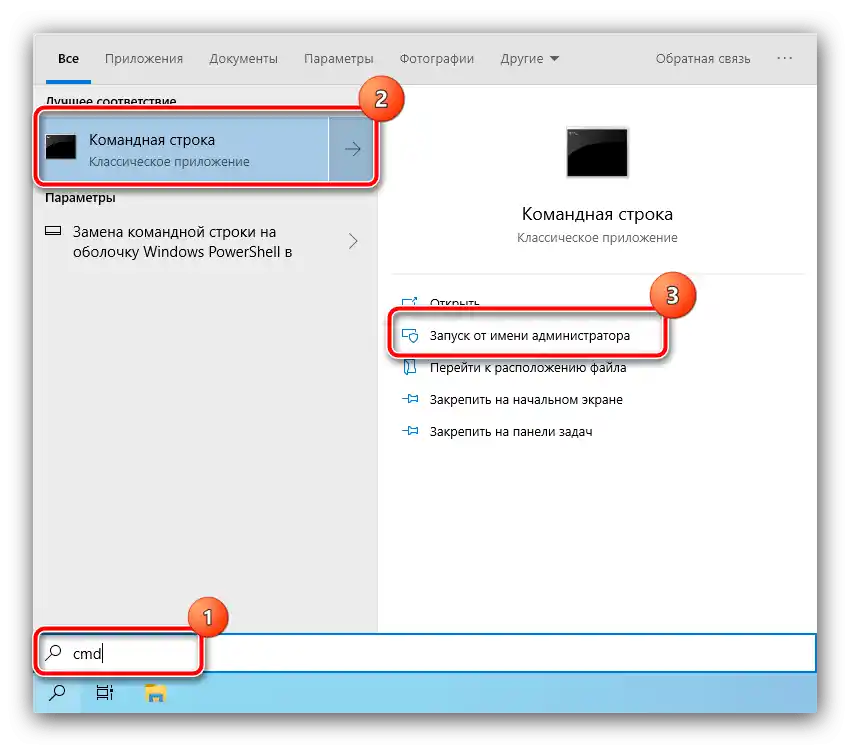
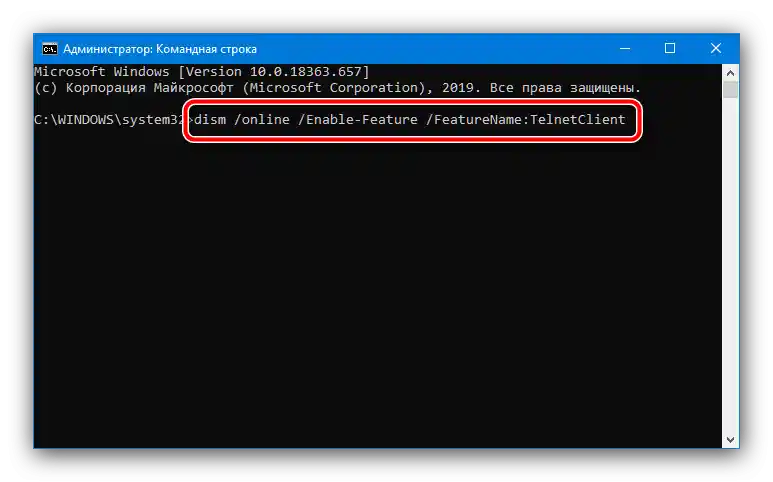
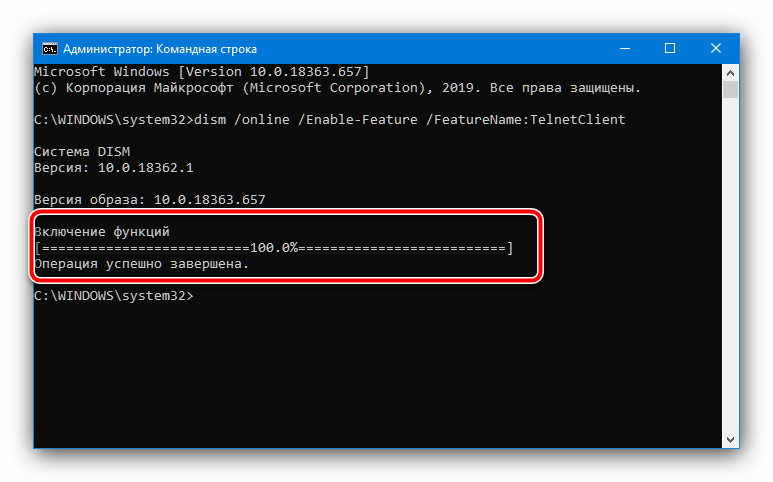
عادةً، يضمن استخدام «سطر الأوامر» حل المشكلة.